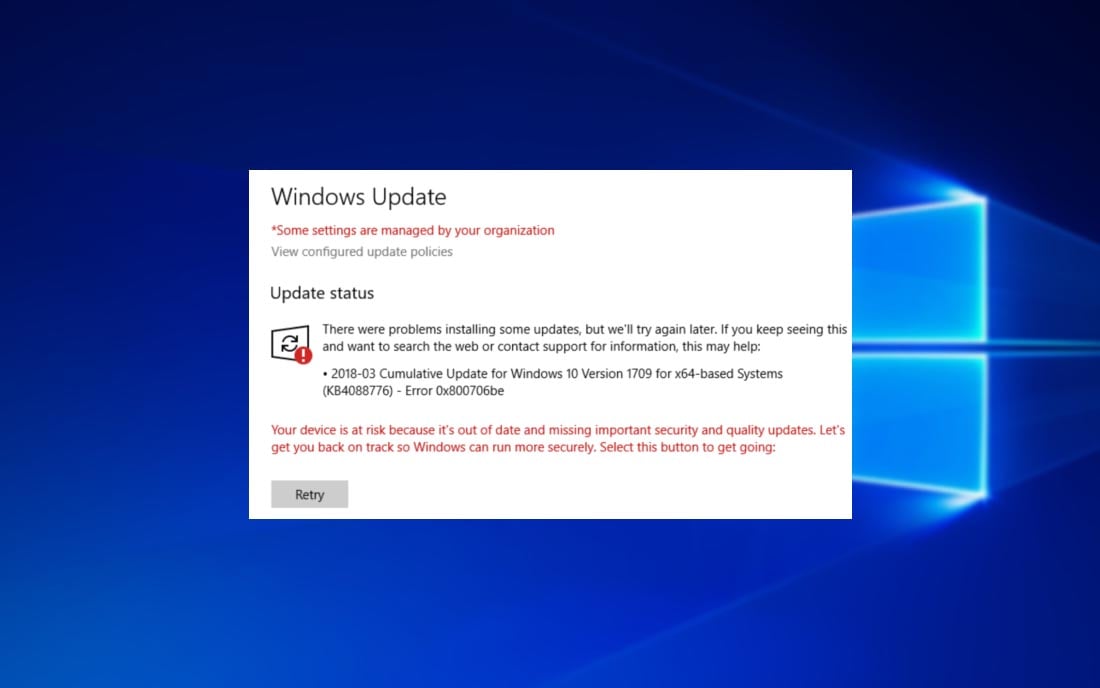Lỗi DirectX khá phổ biến, đặc biệt là những lỗi liên quan đến thiếu tệp tin DLL trên Windows 10/11. Loại lỗi này thường xuất hiện ngay sau khi người dùng khởi động một trò chơi hoặc phần mềm nào đó.
Một trong những lỗi hay gặp liên quan đến thiếu file Dynamic Link Library đó là d3dx9_43.dll not found (is missing). Nó ảnh hưởng trực tiếp đến trải nghiệm chơi game của bạn. Vậy làm thế nào để khắc phục lỗi này, hãy cùng bài viết tìm hiểu nhé.
Các biến thể của lỗi d3dx9_43.dll not found
- D3dx9 43.dll missing Windows 7, 8.1, 10: Lỗi này xuất hiện ở hầu hết các phiên bản Windows, vì vậy bạn có thể áp dụng cách phương pháp bên dưới mà không cần quan tâm đến phiên bản hệ điều hành hiện tại đang sử dụng.
- D3dx9_43.dll not found PES 2017, League of Legends, Stepmania, World of Tanks, Street Fighter X Tekken, Oblivion, Skyrim, Far Cry 4, GTA 5: lỗi này có thể ảnh hưởng tới nhiều game. Nếu gặp phải lỗi này, hãy chắc chắn rằng bạn đã cài đúng phiên bản DirectX.
- D3dx9_43.dll is missing: nếu gặp phải lỗi này, thông thường bạn chỉ cần update driver là được.
Cách fix lỗi d3dx9_43.dll not found trên Windows
Trước khi thử các cách phức tạp bên dưới, bạn hãy thử khởi động lại máy tính và chạy lại chương trình gặp lỗi. Đôi khi chỉ với mẹo đơn giản này là bạn có thể khắc phục được nhiều lỗi phức tạp.
1. Cài DirectX phiên bản mới nhất
- Vào trang chủ của Microsoft để tải về DirectX installer.
- Nhấn nút Download.
- Sau khi tải xong, di chuyển đến thư mục chứa DirectX installer vừa tải, click đúp vào nó và làm theo hướng dẫn trên màn hình để hoàn thành cài đặt.
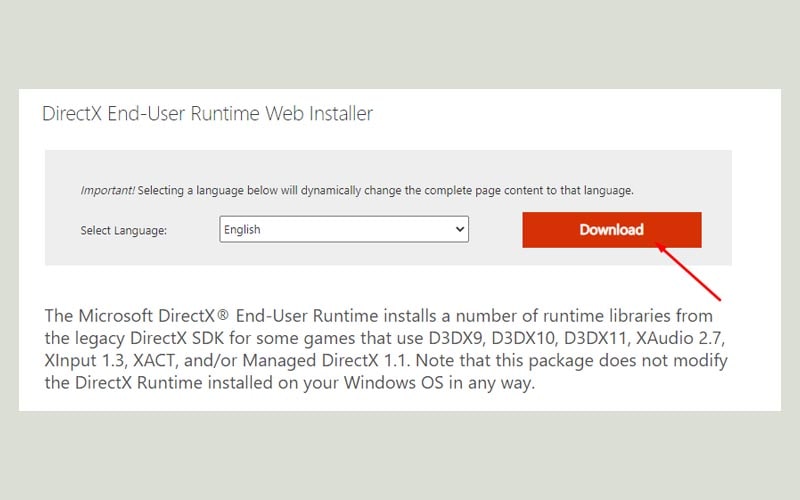

Thông báo lỗi d3dx9_43.dll not found thường xuất hiện khi máy tính của bạn đang không được cài đặt DirectX hoặc sử dụng phiên bản không phù hợp.
2. Cài đặt lại phần mềm
Theo như một số người dùng, lỗi d3dx9_43.dll is missing có thể xảy ra trên một số phần mềm bên thứ ba. Đôi khi phần mềm bạn muốn chạy lại được cài đặt không đúng cách, dẫn đến những lỗi không mong muốn.
Vì thế, để khắc phục bạn nên gỡ và cài đặt lại phần mềm đó. Hãy chắc chắn rằng phần mềm đã hoàn toàn được xóa khỏi PC của bạn trước khi thực hiện cài đặt lại.
3. Quét virus và phần mềm độc hại
- Nhấn phím cửa sổ, gõ Virus & threat protection và nhấn Enter.
- Tiếp theo chọn Scan options.
- Chọn tùy chọn Full scan.
- Cuối cùng nhấn Scan now để thực hiện quét toàn bộ máy tính.
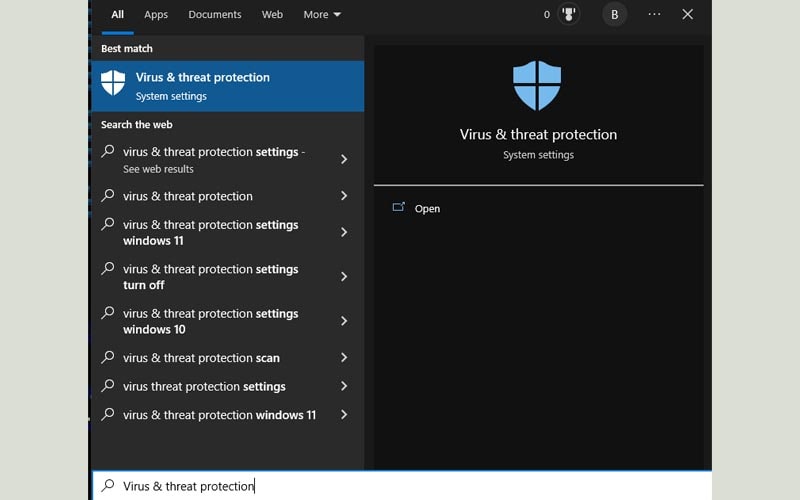


4. Cập nhật driver card đồ họa
- Nhấn tổ hợp phím Windows + X, chọn Device Manager.
- Cửa sổ Device Manager mở ra, tìm và double click vào phần Display để mở rộng. Click chuột phải vài driver và chọn Update driver
- Tiếp theo chọn Search automatically for drivers. Máy tính sẽ tìm kiếm và cài đặt bản update mới nhất.
- Sau khi cập nhật driver cho card đồ họa xong, khởi động lại PC

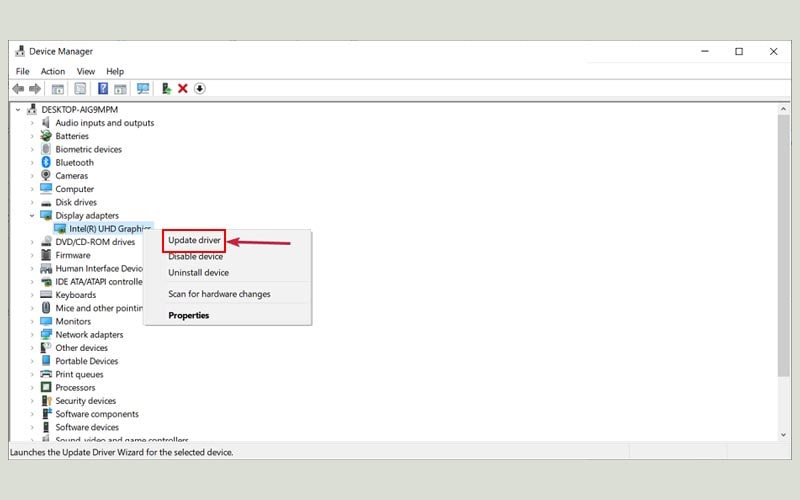

Lỗi d3dx9_43.dll not found có thể gây ra bởi driver card đồ họa. Nếu sử dụng driver card đồ họa không tương thích với DirectX, bạn sẽ gặp vấn đề lớn.
5. Sửa file hệ thống
SFC hay System File Checker là một công cụ giúp bạn quét toàn bộ file hệ thống. Vì vậy nếu một file nào đó bị hỏng dẫn đến lỗi màn hình xanh d3dx9_43.dll not found (is missing), SFC sẽ giúp bạn.
- Nhấn phím cửa sổ, gõ cmd và chọn Run as administrator.
- Paste câu lệnh dưới đây vào Command Prompt và nhấn Enter:

sfc/scannow

6. Chạy DISM
DISM là viết tắt của Deployment Image Servicing and Management. Đây là một công cụ dòng lệnh thường được phát triển cho các quản trị viên và chuyên gia để khắc phục sự cố phát sinh từ hình ảnh hệ thống bị hỏng.
- Nhấn tổ hợp phím Windows + X, chọn Windows PowerShell (Admin).
- Chạy dòng lệnh sau:
- Quá trình quét có thể tốn của bạn một khoảng thời gian. Sau khi quét xong, khởi động lại PC và kiểm tra lại.

DISM.exe /Online /Cleanup-image /Restorehealth

7. Cập nhật Windows
Việc update Windows không chỉ giúp PC hoạt động mượt mà, an toàn hơn mà còn ít gặp lỗi. Vì thế hãy thường xuyên tải về và cài đặt các bản cập nhật mới nhất cho hệ thống.
- Nhấn tổ hợp phím Windows + I để mở màn Settings.
- Chọn Update & Security.
- Nhấn nút Check for updates để tải các bản cập nhật mới nhất và cài đặt.


8. Đăng ký lại d3dx9_43.dll
- Nhấn phím cửa sổ, gõ cmd và chọn Run as administrator.
- Chạy dòng lệnh sau
regsvr32 /u d3dx9.dll